怎么还原苹果电脑系统-苹果电脑系统如何还原之前系统
1.苹果笔记本系统怎么还原出厂设置
2.苹果电脑系统怎么恢复出厂设置
3.苹果电脑怎么恢复出厂设置
4.苹果电脑怎么还原系统
苹果笔记本系统怎么还原出厂设置
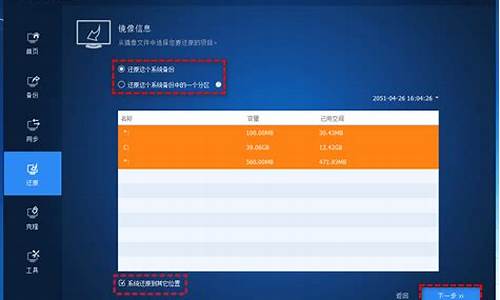
如何恢复苹果电脑的出厂设置,只需要简单的五个步骤就可以实现。具体操作步骤如下:工具/原材料:苹果macbookpro,macOSBigSur11.6.2,苹果系统11.6.2。1.备份电脑数据后,重启电脑,按command+R键。2.选择知道密码的帐户并输入密码。3.登录帐户后,选择“磁盘工具”并点按“继续”。4.选择第一张磁盘,然后选择右上角的“抹掉”。5.在弹出窗口中,单击“擦除”来擦除磁盘并恢复出厂设置。
苹果电脑系统怎么恢复出厂设置
如何恢复苹果电脑的出厂设置,只需要简单的五个步骤就可以实现。具体操作步骤如下:工具/原材料:苹果macbookpro,macOSBigSur11.6.2,苹果系统11.6.2。1.备份电脑数据后,重启电脑,按command+R键。2.选择知道密码的帐户并输入密码。3.登录帐户后,选择“磁盘工具”并点按“继续”。4.选择第一张磁盘,然后选择右上角的“抹掉”。5.在弹出窗口中,单击“擦除”来擦除磁盘并恢复出厂设置。
苹果电脑怎么恢复出厂设置
苹果电脑通过打开自带还原工具还原出厂设置步骤:
1、重启苹果电脑后,在键盘按下键盘option + command + R?,如图,等待显示器显示小地球后,会出现倒计时。
2、根据下图,在打开的界面选择“磁盘工具”。
3、擦除硬盘的内容,选择主硬盘(系统盘),主硬盘格式选择“Mac OS扩展(日志式)”?或者是英文的“Mac OS Extended (Journaled)”,点击选择选择抹掉。点击完成选项,关闭对话框。
4、进行选择重新安装MacOS系统,屏幕界面会重新显示到第一个示图,选择第二个“重新安装macOS” 然后点继续。选择完毕后,会提示“若要设置安装macOS Sierra,请点继续”,点继续即可。
5、点击同意安装条款。在弹出界面点击同意。
6、选择主硬盘。进度条结束后,苹果电脑重置为出厂设置。
苹果电脑怎么还原系统
OS X是Mac电脑预装系统,Mac系统既简洁又安全,不过使用时间长了,系统就会逐渐变得迟缓,容易对日常操作带来影响。在Mac电脑出现这些问题时也不必担心,Mac系统提供在线恢复出厂系统的功能,接下来系统城小编就跟大家介绍Mac电脑初始化系统的方法。
用户必看:
1、恢复出厂设置有风险,因为有些电脑会失败,电脑可能变砖头,使用恢复出厂之前,做好最坏的打算
2、为了避免恢复出厂出错,建议大家先制作好mac os x启动U盘:win7下制作mac os x安装u盘步骤
一、安装准备
1、安装Mac OS X系统的苹果电脑
2、重置出厂系统将会清空硬盘数据,需转移硬盘所有文件
3、保持WIFI连接
4、如果要全新安装,查看U盘全新安装mac os x系统步骤?
二、苹果Mac电脑恢复出厂系统步骤
1、重启Mac电脑时按住Command+R或Command+Option+R进入OS X实用工具,如果不行,则关闭电脑,同时按住Command+Option+R,然后开机,直到看到屏幕上出现一个地球才松开键盘上的键,需要注意的是,一些旧的机型不支持在线恢复;
2、点击第4个选项“磁盘工具”,继续;
3、选择硬盘,点击“抹掉”标签,格式选择“Mac OS扩展(日志式)”,输入硬盘名称“Macintosh HD”,点击“抹掉”;
4、点击“磁盘工具”—“退出磁盘工具”,点击“重新安装OS X”;
5、点击“继续”开始下载和安装,时间会比较长,需耐心等待;
6、选择硬盘,点击“安装”即可。
以上就是通过恢复出厂设置的方式重装Mac OS X系统的方法,安装过程中全自动,无需点击任何按键,可以触碰触摸板查看进度。希望对你有所帮助
声明:本站所有文章资源内容,如无特殊说明或标注,均为采集网络资源。如若本站内容侵犯了原著者的合法权益,可联系本站删除。












